Scarica Chrome Remote Desktop. Applicazione Chrome Remote Desktop per il controllo remoto del browser Browser Yandex Chrome desktop remoto
Desktop remoto di Chromeè una soluzione multipiattaforma che ti consente di accedere in remoto a computer Windows, Mac e Linux o di accedere a computer Windows e Mac personali in qualsiasi momento dal browser Chrome su qualsiasi dispositivo, inclusi i Chromebook.
I computer remoti potrebbero essere disponibili a breve termine per fornire supporto tecnico specializzato o a lungo termine per fornire accesso remoto ad applicazioni e file. Tutte le connessioni sono protette in modo sicuro.
Panoramica delle funzionalità di Chrome Remote Desktop
Chrome Remote Desktop è uno strumento di accesso remoto sviluppato da Google. La soluzione consente agli utenti di poter controllare a distanza un altro computer utilizzando il protocollo Chromoting, anch'esso creato da Google. Durante la connessione, le sequenze di tasti e gli eventi del mouse vengono trasferiti da un computer a un altro e gli eventi della GUI vengono inoltrati sulla rete.
Chrome Remote Desktop richiede l'utilizzo di un browser web Google Chrome, nonché installare un'estensione dal Chrome Web Store.
Chrome Remote Desktop supporta una modalità di assistenza remota, che consente a un utente di monitorare il computer di un altro utente (principalmente per diagnosticare e risolvere problemi), nonché una modalità desktop remoto, in cui l'utente può connettersi a un dispositivo personale remoto. Nella modalità di assistenza remota per terminali Windows, Mac, Android o Linux è necessario inserire un PIN. La funzionalità della modalità desktop remoto è supportata per Windows, Mac e Linux, sebbene il supporto Linux sia attualmente in versione beta. Il codec video VP8 viene utilizzato per visualizzare il desktop del computer remoto. Windows supporta le operazioni di copia e incolla e la riproduzione audio in tempo reale, ma non è disponibile alcuna opzione per disabilitare lo streaming audio.
Al momento, esiste un numero enorme di programmi che consentono di ottenere l'accesso remoto a un computer o laptop. Tuttavia, la maggior parte di essi sono shareware, mentre altri limitano la durata della sessione o hanno un'interfaccia complessa. Quello di maggior successo tra tutti quelli conosciuti non è nemmeno un programma, ma un'estensione sviluppata dai dipendenti di Google chiamata "Chrome Remote Desktop". Questo è esattamente ciò di cui parlerà questo articolo.
Cos'è Chrome Remote Desktop?
Si tratta di un componente aggiuntivo sviluppato appositamente per Chrome ed è progettato per fornire l'accesso remoto a un computer/laptop. Usandolo, puoi eseguire qualsiasi azione su un dispositivo remoto: eseguire programmi, creare o eliminare file di vari formati, guardare video, copiare dati e così via.
Come scaricare e installare "Chrome Remote Desktop"
2. Fare clic sul pulsante "Installa".
3. Conferma il tuo desiderio facendo clic sul pulsante "Installa applicazione" e attendi il completamento del processo.

Molti siti offrono di scaricare l'estensione spacciandola per originale, non fatevi ingannare da questo! Scarica solo dallo store ufficiale.
Come configurare Desktop remoto in Chrome (Windows 7 e Windows 10)
1. Inserisci " chrome://apps

2. Fare clic sull'icona che dice "Desktop remoto".


4. Fare clic su "Consenti".

5. Fare clic sul pulsante "Inizia" situato nella finestra "I miei computer".

6. Fare clic su "Consenti connessioni remote".

7. Per avviare l'installazione dell'Host, è necessario fare clic sul pulsante blu "Accetta i termini e installa".

8. Nella finestra pop-up, fare clic su "Ok".

9. Fare nuovamente clic su "Ok".

10. Allo stesso tempo, dovrebbe aprirsi il browser IE, nel quale l'host inizierà il download; una volta completato il download, fare clic sul pulsante "Esegui".
11. Inizierà l'installazione dell'Host: attendi che finisca.

12. Inserisci un codice PIN composto da almeno 6 caratteri (crea un codice che ti proteggerà da connessioni non autorizzate - puoi utilizzare i metodi descritti in questo articolo per affidabilità -) e fai clic su "Ok".

Il tuo PC è ora disponibile per la connessione desktop remoto.
Come accedere in remoto al tuo desktop nel browser Google Chrome
La connessione al desktop è molto semplice se conosci il codice PIN.
1. Avvia l'estensione e nell'elenco I miei computer seleziona il dispositivo a cui desideri connetterti.

2. Potrebbe apparire una finestra come questa, non allarmarti e fai semplicemente clic su "Connetti".
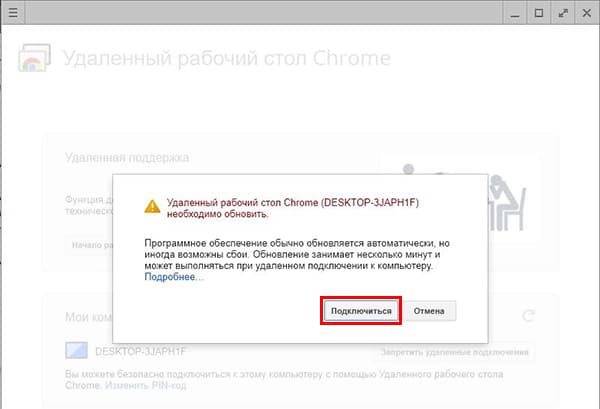
3. Immettere il codice PIN e fare clic sul pulsante "Connetti".

Come terminare una sessione remota sul desktop
È molto semplice: fai clic sul pulsante "Chiudi accesso" situato nella parte inferiore dello schermo in una cornice verde.

Come fornire l'accesso remoto al desktop in Chrome
Fornisci l'accesso solo a persone fidate, altrimenti tutti i tuoi dati potrebbero essere rubati e utilizzati per attività illegali!

2. Verrà generato il tuo codice di accesso personale, che dovrà essere fornito all'utente che tenta di stabilire una connessione con il tuo computer/laptop.

Quando l'interlocutore inserisce il codice, tutto ciò che devi fare è confermare la connessione.
Come rimuovere l'applicazione Desktop remoto in Chrome
Se l'applicazione non ti piace, o semplicemente non ti serve più, puoi sempre eliminarla in pochi clic.
1. Inserisci " chrome://estensioni/" (senza virgolette) e premere "Invio".

2. Trova "Desktop remoto" nell'elenco delle estensioni e fai clic sull'icona del cestino situata accanto ad essa.

3. Conferma il tuo desiderio facendo clic sul pulsante "Elimina".

Ricorda, fornendo l'accesso remoto al tuo desktop, non solo consenti a un estraneo di vedere tutto ciò che hai installato, ma dai anche accesso a tutte le tue password, programmi e impostazioni di sistema.
La tecnologia di accesso remoto consente di connettersi a un computer utilizzando Internet o la rete locale allo scopo di amministrare o controllare il computer in modalità online.
I programmi di amministrazione remota forniscono un controllo quasi completo su un computer remoto, consentendo di controllare in remoto un PC, avviare applicazioni, copiare ed eliminare file, ecc.
Come funziona la tecnologia di accesso remoto?
Questi programmi sono stati inizialmente progettati per offrire comodità e ottimizzare il tempo di lavoro degli specialisti IT che amministrano reti locali, solitamente costituite da centinaia di computer, che spesso si trovano a notevole distanza l'uno dall'altro.
L'uso di programmi di amministrazione remota può ridurre significativamente i tempi necessari per risolvere i problemi che si presentano agli utenti mentre lavorano con un PC, riducendo così i tempi di inattività della produzione.
Esistono molte implementazioni software dell'idea di amministrazione remota, che differiscono per i protocolli utilizzati (VNC, RDP, Telnet, X11, ARD, Rlogin, RFB, ICA, nonché i protocolli propri degli sviluppatori di software) e le interfacce di gestione ( console e grafica).
SSH, TLS, SSL e altri protocolli vengono utilizzati per crittografare il traffico trasmesso.
Di norma, i programmi per l'accesso remoto sono costituiti da 2 applicazioni con funzionalità diverse:
1. Applicazione server: installata sui computer che dovranno essere amministrati.
2. Applicazione client – installata sul computer da cui vengono controllati gli altri PC.
Ben presto, dalla sfera dell'amministrazione di sistema, questi programmi penetrarono gradualmente nella sfera dell'utente, aggiungendosi all'insieme dei programmi necessari per l'utente medio.
Vale la pena notare che, avendo occupato la nicchia degli utenti, i programmi per l'amministrazione remota sono stati in qualche modo modificati.
Quindi, invece delle due applicazioni client e server richieste, ora c'è un'applicazione che svolge il ruolo di client o server, a seconda delle impostazioni interne del programma.
È diventato anche possibile eseguire programmi su Internet senza impostazioni aggiuntive.
Desktop remoto di Chrome
Remote Desktop in Chrome è una delle implementazioni di programmi di accesso remoto integrati nell'omonimo browser web.
La comodità di questo approccio è ovvia: non è necessario scaricare un programma separato, è sufficiente installare l'applicazione appropriata nel browser Web su tutti i computer a cui è necessario l'accesso remoto.
Passaggio 1. Installa e configura Desktop remoto
Per questo:
1.1 Vai alla pagina delle applicazioni nel Chrome Web Store.
1.2 Scarica l'applicazione facendo clic sul pulsante blu "Installa", che si trova nell'angolo in alto a destra dello schermo e sul pulsante "Aggiungi" nella successiva finestra di dialogo.
Dopo aver aggiunto un desktop remoto, verrà visualizzata l'icona dell'applicazione sul desktop, nel pannello di avvio veloce e anche nel browser stesso.
)a href="https://4.404content.com/1/89/40/1202658959836054876/fullsize.png" data-rel="lightbox-2" title=""> 
Importante! Quando avvii l'applicazione per la prima volta, devi autorizzarla, consentendo le seguenti azioni: accesso all'elenco dei computer collegati al desktop remoto, informazioni sulla tua posta elettronica e anche consentire l'invio e la ricezione di messaggi di chat.
Passaggio 2. Attiva una connessione remota al tuo PC
Un prerequisito per lavorare con un desktop a distanza è avere un account Google. Per attivare la connessione è necessario:
2.1 Apri una nuova scheda nel browser Google Chrome e fai clic sull'icona "Applicazioni" situata sotto la barra di ricerca o utilizza il collegamento sul desktop o sul pannello di avvio rapido.
2.2 Trova e avvia l'applicazione Chrome Remote Desktop. Per visualizzare le impostazioni di connessione remota, nella sezione "I miei computer", fare clic sul pulsante "Inizia".
2.3 Fare clic su "Consenti connessioni remote", scaricare e installare il servizio host per il desktop remoto. Il servizio viene scaricato e installato automaticamente.
2.4 Dopo aver installato il servizio, inserire un codice PIN contenente almeno 6 cifre, confermarlo e fare clic su OK.
2.5 Per proseguire è necessario confermare l'accesso al proprio account Google e inserire nuovamente il codice PIN, dopodiché il dispositivo configurato dovrebbe apparire nella sezione “I miei computer”.
Passaggio 3. Connettiti a un computer remoto
Per connettersi ai computer è necessario verificare su ciascuno di essi la presenza di una connessione Internet, nonché l'autorizzazione alla connessione a distanza. Non è necessario eseguire Google Chrome sul PC remoto. Dopo aver effettuato il controllo è necessario:
3.1 Avviare l'applicazione come descritto sopra.
3.2 Vai alla sezione "I miei computer" e fai clic sul pulsante "Inizia", quindi seleziona il profilo del computer desiderato dall'elenco dei dispositivi disponibili, inserisci il codice PIN specificato nel passaggio precedente e fai clic sul pulsante "Connetti".
Per terminare la sessione remota, è necessario fare clic sul pulsante "Disconnetti", che si trova nel pannello a discesa nella parte superiore della pagina.
Vantaggi:
Gratuito.
Facile da configurare.
Funzionamento stabile e veloce anche con una connessione Internet bassa.
Non è necessario configurare un firewall.
Screpolatura:
Non è possibile trasferire file (a differenza dei programmi analogici).
Desktop remoto di Chrome
Chrome Remote Desktop: come accedere sempre al tuo PC
Chrome Remote Desktop è un'estensione per Chrome che ti consente di controllare da remoto qualsiasi computer connesso alla rete.
Utilizzo
Per utilizzare questa soluzione non è necessaria alcuna conoscenza particolare nell'utilizzo dei programmi di accesso remoto. La facilità di installazione e configurazione è uno dei vantaggi più importanti dell'estensione! Tuttavia, c'è una sfumatura: quando funziona, il plug-in richiede l'autorizzazione tramite un account Google. Se necessario, puoi crearne uno la prima volta che utilizzi l'estensione Chrome Remote Desktop.
Possibilità
Chrome Remote Desktop si installa facilmente come gli altri componenti aggiuntivi di Chrome. Dopo aver aggiunto un nuovo plug-in al tuo browser, dovresti avviarlo ed effettuare l'accesso. Conferma tutte le richieste di accesso ai dati personali e potrai iniziare a configurarli e utilizzarli in tutta sicurezza. Chrome Remote Desktop aprirà una finestra con due schede.
Il primo si chiama "Supporto remoto" e il secondo è "I miei computer". Accedendo alla sezione supporto remoto potrai fornire l'accesso al tuo dispositivo ad un altro utente o ottenere il diritto di utilizzare da remoto il suo PC. Quando si assegnano i diritti di accesso, l'estensione genererà un codice di accesso speciale: senza saperlo, è impossibile connettersi al computer da remoto.
La seconda scheda offre all'utente la possibilità di organizzare autonomamente l'accesso remoto al proprio PC. Ma in questo caso il computer deve essere acceso e connesso alla rete. Puoi proteggere la tua attrezzatura da connessioni non autorizzate generando un codice speciale.
Caratteristiche principali
- consente l'amministrazione remota;
- ti permette di connetterti al tuo dispositivo da altri;
- non c'è possibilità di scambiare file tra computer collegati;
- tutte le connessioni remote sono protette da password speciali;
- Per utilizzare l'estensione è necessario un account Google (puoi crearlo direttamente in Chrome Remote Desktop);
- funziona solo con Chrome;
- disponibile in modo completamente gratuito.
I telecomandi lo consentono utilizza da remoto il tuo computer con il pieno controllo del tuo sistema, ovunque tu sia. Tuttavia, non è mai stato così facile farlo come lo è ora grazie a Desktop remoto di Chrome.
Questa estensione di Google Chrome elimina i problemi dalle impostazioni e offre accesso diretto e illimitato al tuo computer. Usa il tuo PC come se fossi seduto davanti ad esso. Consente inoltre ad altri utenti di controllare il tuo desktop.
Come usare
Dopo aver installato l'estensione, la sua icona apparirà nella pagina delle applicazioni Chrome. Per utilizzarlo è necessario accettare i permessi avanzati. Quindi scegli tra questi due parametri:
- Assistenza remota: questa è la scelta ideale per accedere in remoto al computer di un altro utente, ad esempio per fornire assistenza tecnica o per consentire a un altro utente di accedere al proprio computer.
- I miei computer: seleziona questa opzione se desideri controllare i tuoi computer da remoto.
Dopo aver selezionato l'opzione appropriata Desktop remoto di Chrome genera un PIN che devi condividere con un altro utente(se questa è la persona che avrà accesso al tuo PC) o viceversa (se desideri ottenere l'accesso remoto al suo computer).
Usa il tuo computer ovunque ti trovi? Cosa stai aspettando, scarica subito l'estensione desktop remoto per Chrome?



